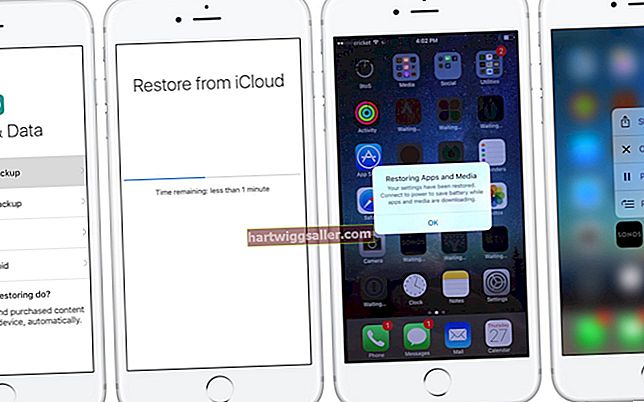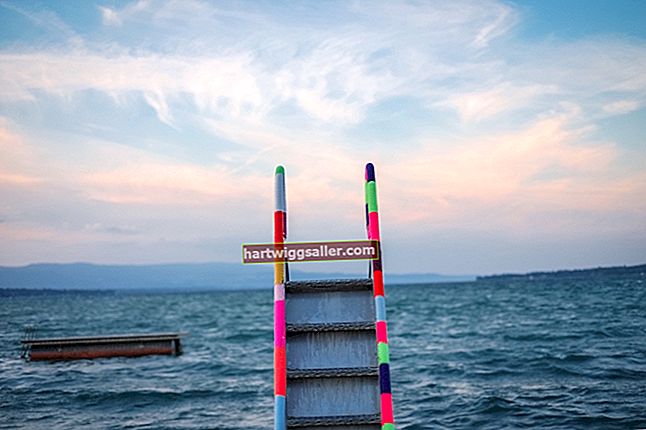অনেক ব্যবসায়ী মালিকরা উপস্থাপনা সহ বিভিন্ন বৈঠকের প্রয়োজনীয়তার জন্য ট্রেড শোতে, অফিস পরিদর্শন ছাড়াই, এমনকি অফিসের মধ্যেও গ্রাহকদের কাছ থেকে ডেটা সংগ্রহ করতে আইপ্যাড ব্যবহার করছেন। কেউ একাধিকবার ভুল পাসওয়ার্ড প্রবেশ করালে আইপ্যাড অক্ষম হয়ে যেতে পারে। যদিও এটি সম্ভাব্য চোরদের থেকে আইপ্যাডকে সুরক্ষিত করার জন্য দুর্দান্ত বৈশিষ্ট্য, আপনি যদি তা দ্রুত আনলক করতে না পারেন তবে এটি আপনার কাজের দিনকে বাধাগ্রস্ত করতে পারে। আইপ্যাড ফাংশনগুলি আনলক এবং পুনরায় সেট করার কয়েকটি উপায় রয়েছে।
আইটিউনস থেকে আইপ্যাড রিসেট করুন
আপনার কম্পিউটারে একটি ইউএসবি কেবল দিয়ে আপনার আইপ্যাড সংযুক্ত করুন। কম্পিউটারে, আইটিউনস খুলুন এবং আইটিউনসের উপরের ডানদিকের কোণায় আপনার ডিভাইসটি সনাক্ত করুন। আপনার ডিভাইসটি নির্বাচন করুন এবং দুটি বিকল্প স্ক্রিনে উপস্থিত হবে: এখনই ব্যাক আপ করুন বা ব্যাকআপ পুনরুদ্ধার করুন। আপনি যদি কখনও আইপ্যাড ব্যাক আপ না করেন বা বেশ কিছু সময় না করে থাকেন তবে এখন ব্যাক আপ নির্বাচন করুন। এটি আইপ্যাড আইটিউনস সিঙ্ক করা উচিত। সিঙ্ক প্রক্রিয়াটির প্রথম অংশটি হ'ল আপনার আইপ্যাডে পাসওয়ার্ড প্রবেশ করানো। আপনি যদি নিজের পাসওয়ার্ডটি জানেন তবে এটি প্রবেশ করুন এবং আপনি ব্যাকআপটি চালিয়ে যেতে পারেন বা এটি বাতিল করতে পারেন এবং আপনার ডিভাইসটি ব্যবহার করতে এগিয়ে যেতে পারেন। আপনি সফলভাবে আইপ্যাডটি পুনরায় সেট করেছেন।
যদি আইপ্যাড অক্ষম থাকে এবং আপনি ডিভাইস সিঙ্ক করতে অক্ষম হন তবে ব্যাকআপ পুনরুদ্ধার নির্বাচন করুন। আপনি কেবল তখনই আইপ্যাড ব্যাক আপ রাখলে এটি কাজ করবে। আপনি যখন ব্যাকআপ পুনরুদ্ধার করেন, সর্বাধিক সাম্প্রতিক ব্যাকআপ নির্বাচন করুন আপনাকে চিত্র, ফাইল এবং ডাউনলোড সহ আপনার যতটা সম্ভব ডেটা দাবি করতে হবে। পুনরুদ্ধার প্রক্রিয়াটি কয়েক মিনিট সময় নেয়, যখন কম্পিউটার থেকে ডেটা আইপ্যাডে স্থানান্তরিত হয়।
আইটিউনস ছাড়াই পুনরুদ্ধার মোড
আপনি যদি কখনও আইটিউনসের সাথে সিঙ্ক করেননি তবে আপনি এখনও আইপ্যাড সক্ষম করতে পারবেন তবে আপনি ব্যাকআপ না থাকায় আপনি সমস্ত ডেটা ডিভাইসে পুনরুদ্ধার করতে পারবেন না। আপনার আইপ্যাডটি এমন একটি কম্পিউটারের সাথে সংযুক্ত করুন যার আইটিউনস রয়েছে। ডিভাইসটি ইউএসবি পোর্টের মাধ্যমে সংযুক্ত থাকা অবস্থায়, অ্যাপল লোগোটি উপস্থিত না হওয়া পর্যন্ত পাওয়ার বোতামটি ধরে রেখে হোম বোতামটি ধরে রেখে ফোর্স রিস্টার্ট পরিচালনা করুন।
কয়েক মিনিটের পরে, আপনাকে পুনরুদ্ধার বা আপডেট করার জন্য অনুরোধ জানানো হবে। নিজেকে আপনার ডেটা বজায় রাখার একটি সুযোগ দেওয়ার জন্য আপনি আপডেট করার চেষ্টা করতে পারেন। তবে, যদি আইপ্যাড অক্ষম থাকে তবে আপনাকে সম্ভবত পুনরুদ্ধার নির্বাচন করতে হবে। এই প্রক্রিয়াটি ডিভাইসটিকে তার আসল কারখানার সেটিংসে পুনরুদ্ধার করে। এই প্রক্রিয়াটি শেষ করতে 15 মিনিট বা তার বেশি সময় লাগে। আপনাকে আবার ডিভাইস সেট আপ করতে হবে। যতক্ষণ না আপনার আইটিউনস পাসওয়ার্ড রয়েছে আপনার ব্যবহারের জন্য আইপ্যাডে সমস্ত প্রাসঙ্গিক অ্যাপ্লিকেশন পুনরায় লোড করতে সক্ষম হওয়া উচিত, তবে আপনার কাছে ডেটা পুনরুদ্ধার করা হবে না।
তৃতীয় পক্ষের সফ্টওয়্যার
তৃতীয় পক্ষের সফ্টওয়্যার সমাধান রয়েছে যা পাসওয়ার্ড সুরক্ষাগুলি বাইপাস করার সময় আইওএস ডিভাইসগুলিকে আনলক করতে সহায়তা করে। অযাচিত ম্যালওয়ার বা ভাইরাস সংক্রমণ রোধ করতে তৃতীয় পক্ষের প্রোগ্রামগুলিতে সর্বদা আপনার যথাযথ পরিশ্রম করুন।
লকওয়াইপার এমন একটি তৃতীয় পক্ষের প্রোগ্রাম যা পাসওয়ার্ডকে বাইপাস করে। প্রোগ্রামটি ইনস্টল করুন এবং আইপ্যাডটি রিসেট করতে ডিভাইসটি ইউএসবি পোর্টের সাথে সংযুক্ত করুন। অনুরোধগুলি অনুসরণ করুন যা ডিভাইসটিকে এমন কোনও মোডে রাখে যা এটি সনাক্ত করতে পারে। ডিভাইসের বিশদটি নিশ্চিত হয়ে যায় এবং ফার্মওয়্যার আপডেট হয়। যাচাইয়ের পরে, আনলক প্রক্রিয়া শুরু হবে যখন আপনি আনলক শুরু করুন ক্লিক করবেন। সিস্টেমে পাসওয়ার্ডটি আনলক করতে "000000"। একবার সম্পূর্ণ হয়ে গেলে, আইটুনগুলি স্বাভাবিক ফ্যাশনে ব্যাকআপ করুন এবং ডিভাইসটি ব্যবহার করে ফিরে যান।